Observação
O acesso a essa página exige autorização. Você pode tentar entrar ou alterar diretórios.
O acesso a essa página exige autorização. Você pode tentar alterar os diretórios.
Importante
A partir de 29 de agosto de 2025, os Cartões para o Power Apps serão preteridos e não terão mais suporte. Como resultado, quaisquer Cartões para Power Apps que tenham sido criados e compartilhados no Microsoft Teams não funcionarão. Os usuários não poderão criar novos cartões ou executar os existentes.
Recomendamos migrar qualquer funcionalidade que você dependa de Cartões para Power Apps antes da data de descontinuação. Considere a transição para Cartões Adaptativos no Copilot Studio ou cartões adaptativos para Microsoft Teams de funcionalidade semelhante. Mais informações: Substituição de Cartões do Power Apps
Use a página Reproduzir para conferir a versão preliminar dos cartões antes de enviá-los aos usuários. A página Reproduzirtem ferramentas para testar seu cartão e ajudar você a depurar os problemas. Acesse a página Reproduzir no designer de cartões.
As instâncias de cartão que você visualiza na página Reproduzir expiram 48 horas após a criação da versão preliminar. Após 48 horas, selecione Reproduzir no designer de cartões para criar uma nova instância do cartão.
Pré-requisitos
- Uma conta do Power Apps
- Um cartão
Visualizar um cartão na página Reproduzir
Entre no Power Apps. Selecione Cartões e um cartão. Se a guia Cartões não estiver visível, selecione Mais e fixe a guia Cartões.
Selecione Reproduzir na parte superior da janela do designer de cartões. A página Reproduzir abre em uma nova guia do navegador.

A página Reproduzir é composta pelos seguintes componentes:
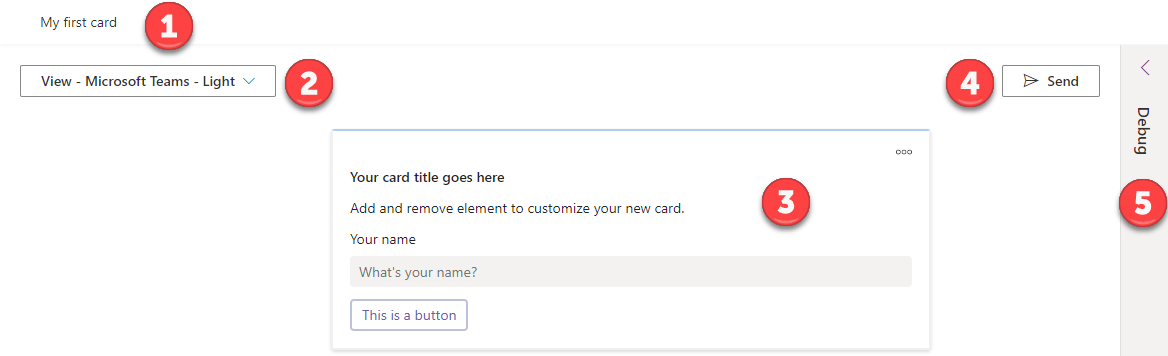
Legenda:
- Título do cartão
- Visualizar o cartão no modo claro ou escuro
- Visualizar e interagir com o cartão
- Enviar um link para o cartão para o Microsoft Teams
- Abrir informações e ferramentas de depuração
Testar seu cartão
O exemplo usado nesta seção é do tutorial de cartão simples.
Teste seu cartão interagindo com todos os controles nele. No exemplo abaixo, o botão Diga Olá armazena a entrada de texto do usuário em uma variável e usa o valor da variável no título do cartão. Se estiver testando este cartão, insira seu nome e selecione Diga Olá e certifique-se de que o título do cartão mude para refletir sua entrada.
Antes de interagir com o cartão, seu título é Olá, Nenhum Nome:

Depois de interagir com o cartão, o título do cartão muda para Olá, <algo que você digitou>:
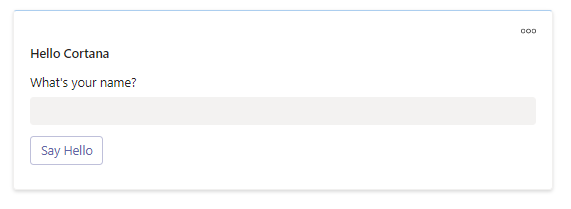
Você também deve alterar a Exibição do modo claro para o modo escuro e garantir que o cartão tenha uma boa aparência em ambos.

Depurar seu cartão
Se você tiver problemas ao testar seu cartão, abra o painel de depuração para solucionar o problema e receber sugestões para corrigi-los.
Há quatro guias no painel de depuração: Memória, JSON, Resultado e Informações.
Memória
A guia Memória mostra as variáveis que o cartão armazenou e como elas estão sendo atribuídas e usadas. Se você estiver tendo problemas com a memória, verifique os nomes das variáveis e quaisquer fórmulas relacionadas do Power Fx usadas no seu cartão.
O exemplo abaixo mostra que a entrada do usuário armazenada em UserAnswer tem o mesmo valor que a variável UserName e que ambas são usadas na tela main.
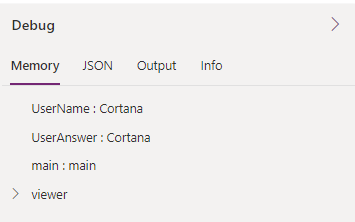
JSON
A guia JSON mostra a representação JSON do seu cartão. Uma exibição direta do código subjacente do cartão pode ser útil para desenvolvedores que preferem uma abordagem de primeiro código.
Saída
A guia Saída mostra qualquer saída do seu cartão. Esta guia fica disponível apenas quando um cartão possui elementos de saída.
Informações
A guia Informações mostra o ID do Ambiente, o ID do Cartão e Usuário do cartão.